Você provavelmente encontrou este artigo porque encontrou um erro específico que o impede de inicializar o computador corretamente. Talvez você queira saber o que fazer se o MOM.Implementation estiver faltando no Windows 10. Bem, você está com sorte porque veio ao lugar certo! Neste artigo, vamos ensiná-lo a corrigir o problema 'Não foi possível carregar a implementação do MOM' no Windows 10.
O que fazer se MOM.Implementation estiver faltando no Windows 10?
É melhor examinar os cenários comuns relacionados ao problema para evitar que ele ocorra novamente. Aqui estão alguns dos problemas semelhantes que outros usuários relataram:
- MOM.Implementation está ausente no Windows 10 - Esta mensagem de erro pode aparecer devido a drivers problemáticos. Isso pode ser corrigido revertendo seus drivers para as versões anteriores. Você também pode optar por usar o driver padrão.
- Não foi possível carregar MOM.Implementation - Esse problema está relacionado a determinados aplicativos de inicialização. Para corrigir isso, recomendamos desativar o Catalyst Control Center.
- A ATI não conseguiu encontrar o MOM.Implementation - Na maioria dos casos, essa mensagem de erro é causada por problemas de atualização. É aconselhável se livrar das atualizações recentes para verificar se isso corrige o problema.
- Erro de estrutura de rede do AMD Catalyst - Geralmente, está relacionado a problemas com o .NET Framework. Você pode resolver esse problema baixando e instalando a versão mais recente do .NET Framework.
Método 1: Instalando o Catalyst Control Center mais recente e o .NET Framework
É importante notar que o Catalyst Control Center depende do .NET Framework. Portanto, atualizar o .NET Framework resolverá o problema de acordo. Portanto, você deve baixar a versão mais recente e instalá-la no seu computador.
Além disso, recomendamos atualizar o Catalyst Control Center e os drivers de vídeo. Você pode fazer isso manualmente acessando o site do fabricante e procurando os drivers mais recentes compatíveis com o seu sistema. Por outro lado, se você não tem paciência e habilidade técnica para fazer isso corretamente, sugerimos automatizar o processo, usando um programa confiável como o Auslogics Driver Updater.
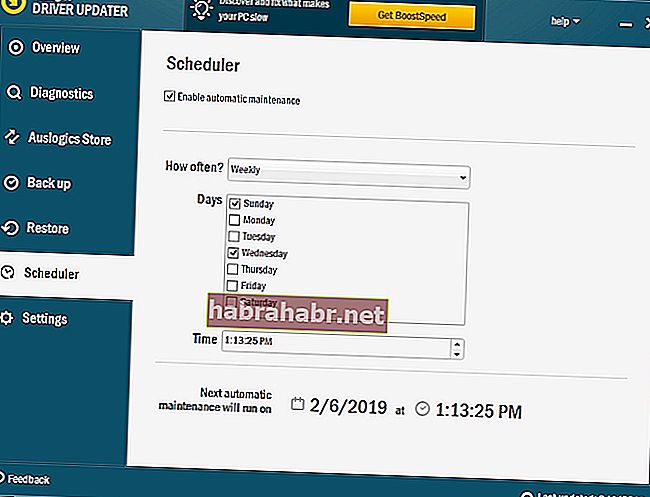
Depois de ativar esta ferramenta, ela reconhecerá automaticamente o seu sistema. Ele encontrará os drivers apropriados para ele e automatizará o processo de download e instalação. A melhor parte é que ele resolverá todos os problemas relacionados ao driver em seu PC. Portanto, seu computador terá um desempenho mais rápido e eficiente quando o processo for concluído.
Método 2: Desativando o Catalyst Control Center nas opções de inicialização
Alguns usuários relataram que determinados aplicativos de inicialização podem causar o erro MOM.Implementation. Os culpados comuns por trás desse problema são o Catalyst Control Center e as opções GU. Portanto, se quiser resolver o problema, recomendamos evitar que esses aplicativos inicializem com o seu computador. Para fazer isso, basta seguir as etapas abaixo:
- No teclado, pressione a tecla Windows + S.
- Digite “Gerenciador de Tarefas” (sem aspas) e pressione Enter,
- Assim que o Gerenciador de Tarefas estiver ativado, vá para a guia Inicializar.
- Procure Catalyst Control Center e Opções GU.
- Desative esses serviços.
- Reinicie o seu PC e verifique se o MOM.Implementation desapareceu.
Em geral, a desativação do Catalyst Control Center e das opções GU não deve ter nenhum efeito adverso no computador. No entanto, se houver alterações perceptíveis no desempenho do seu PC ou outros problemas, sugerimos ativá-los novamente. Você simplesmente precisa passar pelo mesmo processo para ativar o Catalyst Control Center e as Opções GU novamente.
Método 3: revertendo para uma versão mais antiga do driver
Em alguns casos, o erro MOM.Implementation é causado por problemas de driver AMD. Como o Windows tende a atualizar o driver por conta própria, problemas como esse tendem a aparecer. Para resolver esse problema, você só precisa seguir estas etapas:
- Pressione a tecla Windows + X no teclado.
- Selecione Gerenciador de dispositivos na lista.
- Procure sua placa gráfica e clique duas vezes nela. Isso permitirá que você veja suas propriedades.
- Clique na guia Driver e selecione Reverter driver.

- Siga as instruções na tela para reverter o driver para uma versão anterior.

Se você não vir o botão Reverter driver, pode optar por remover o driver. Você pode fazer isso seguindo estas instruções:
- Abra o menu Win + X pressionando a tecla Windows + X no teclado.
- Nas opções, selecione Gerenciador de dispositivos.
- Procure sua placa gráfica e clique com o botão direito nela.
- Selecione Desinstalar dispositivo no menu.
- Depois de ver a caixa de diálogo de confirmação, selecione a opção 'Remover software de driver para este dispositivo'.
- Remova o driver clicando no botão Desinstalar.

- Depois de remover o driver, clique no ícone "Verificar se há alterações de hardware".
Seu sistema identificará os drivers ausentes e instalará as versões padrão. Se isso não resolver o problema, sugerimos que você visite o site da AMD para baixar os drivers mais recentes. Claro, você sempre pode escolher a opção mais fácil que é usar o Auslogics Driver Updater.
Método 4: Livrando-se do Catalyst Control Center
É possível que o erro apareça devido a problemas com o Catalyst Control Center. Os usuários que descobriram como corrigir o problema 'Não foi possível carregar a implementação do MOM' no Windows 10 recomendam remover o Catalyst Control Center. Existem várias maneiras de fazer isso, mas a opção mais fácil e eficaz é usar um software desinstalador. Uma ferramenta confiável como essa deve ser capaz de remover o programa e todas as entradas e arquivos de registro relacionados.
Método 5: atualizando seu sistema
Alguns usuários relataram que bugs em seus sistemas aparentemente causaram o aparecimento do erro MOM.Implementation. Portanto, é aconselhável atualizar seu sistema para solucionar o erro. O Windows baixa atualizações automaticamente e discretamente em segundo plano. No entanto, por algum motivo, ele também pode perder uma ou duas atualizações. Portanto, recomendamos verificá-los manualmente. Aqui estão as etapas:
- Abra o aplicativo Configurações pressionando a tecla Windows + I no teclado.
- Quando o aplicativo Configurações estiver aberto, selecione Atualização e segurança.
- A próxima coisa que você precisa fazer é clicar em Verificar atualizações.
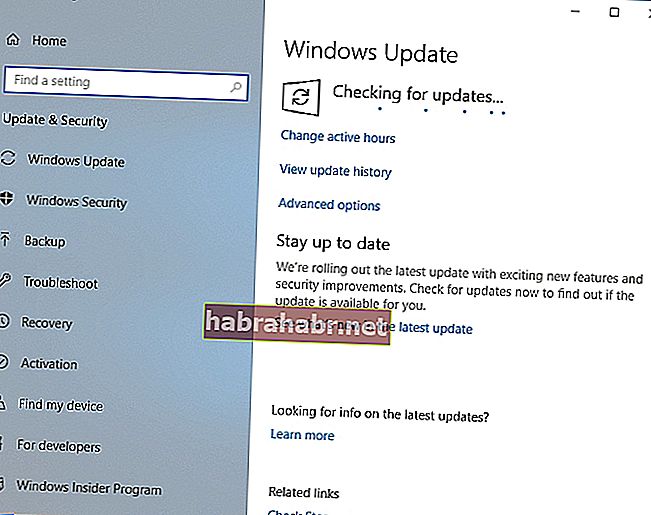
Se houver atualizações disponíveis, seu sistema irá baixá-las automaticamente em segundo plano. Assim que o processo for concluído, reinicie o computador. As atualizações serão instaladas após a reinicialização do PC. Depois de fazer isso, seu sistema será atualizado e o problema terá desaparecido.
Método 6: Execução de uma inicialização limpa
O erro MOM.Implementation também pode aparecer devido a aplicativos de terceiros que interferem no sistema durante a inicialização. A solução alternativa aqui é executar uma inicialização limpa. Isso permite que você inicie seu PC com o mínimo de aplicativos e drivers. Para fazer isso, siga estas instruções:
- Abra a caixa de diálogo Executar pressionando a tecla Windows + R no teclado.
- Digite “msconfig” (sem aspas) e pressione Enter.
- Quando a janela Configuração do sistema for exibida, clique na guia Serviços.
- Lembre-se de selecionar a opção 'Ocultar todos os serviços Microsoft'.

- Depois disso, clique em Desativar tudo.
- Vá para a guia Inicializar e clique em Abrir Gerenciador de Tarefas.
- Você verá a lista de aplicativos de inicialização. Clique com o botão direito na primeira entrada e escolha Desativar. Faça isso para todas as entradas.
- Depois de desativar todos os aplicativos de inicialização, volte para a janela Configuração do sistema.
- Salve as alterações clicando em Aplicar e OK.
- Reinicie seu computador.
Após reiniciar o PC, verifique se o problema persiste. Se o erro desaparecer, repita as etapas que compartilhamos, mas habilite os serviços e aplicativos um por um ou em grupos. Isso o ajudará a identificar o item específico que causou o problema. Depois de determinar qual é o culpado, remova-o.
Método 7: removendo a atualização problemática
Alguns usuários relataram que o erro MOM.Implementation pode ser causado por uma atualização incorreta do Windows. Para resolver isso, você precisa identificar e remover as atualizações problemáticas. Para fazer isso, siga as etapas abaixo:
- Pressione a tecla Windows + S no teclado.
- Digite “Configurações” (sem aspas) e pressione Enter,
- Clique em Atualizar e segurança.
- Selecione Exibir histórico de atualizações.
- Agora você verá a lista de atualizações. Anote as atualizações mais recentes e clique em Desinstalar atualizações.
- Você verá a lista de atualizações.
- Clique duas vezes naqueles que deseja remover.
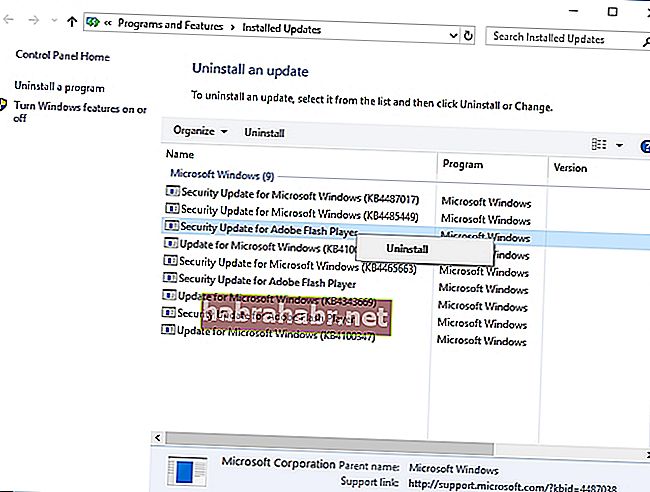
Você tem perguntas sobre nossas soluções?
Fique à vontade para nos perguntar na seção de comentários!




